Tworzenie Wirtualnej Kamery z programu OBS Studio
OBS Studio (Open Broadcast Software) jest darmowym, otwartym oprogramowaniem do nagrywania wideo i transmisji na żywo. Program można pobrać z https://obsproject.com/download
OBS Virtual Cam – jest to wtyczka do programu OBS studio dzięki niej okno programu jest widziane jako kamera internetowa. Wtyczkę można pobrać z https://github.com/Fenrirthviti/obs-virtual-cam/releases
Aby rozpocząć używanie programu OBS Studio na komputerze, należy pobrać jego plik instalacyjny i go zainstalować. Tak samo robimy z wtyczką OBS Virtual Cam .
W momencie gdy mamy już wszystko przygotowane i ustawione klikamy na Narzędzia znajdujące się w górnym menu programu a następnie na VirtualCam
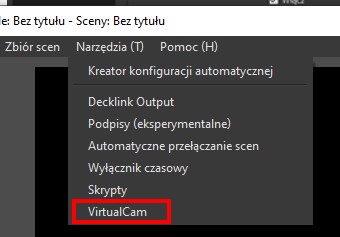
Zostanie otwarte nowe okno z ustawieniami.
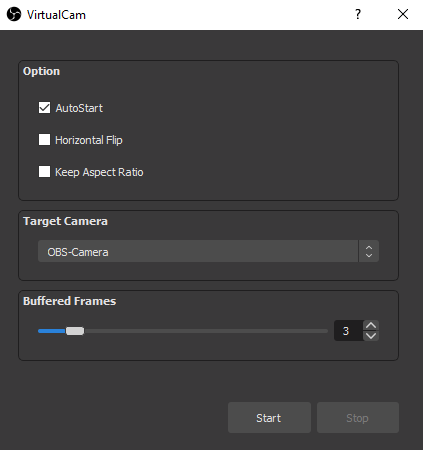
Ustawienia możemy zmienić wedle własnych potrzeb a następnie klikamy start i zamykamy okno. W tym momencie wszystko co jest widoczne na ekranie programu zostanie wyemitowane jako Kamera (wirtualna kamera).
W celu udostępnienia tego obrazu możemy na przykład zalogować się do systemu eMeeting (emeeting.put.poznan.pl) i po kliknięciu opcji kamera znajdującej się na środku dołu ekranu.
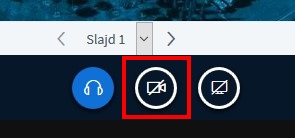
Nastąpi proces szukania kamery oraz informacja z prośbą o udostepnienie obrazu z kamery wirtualnej.
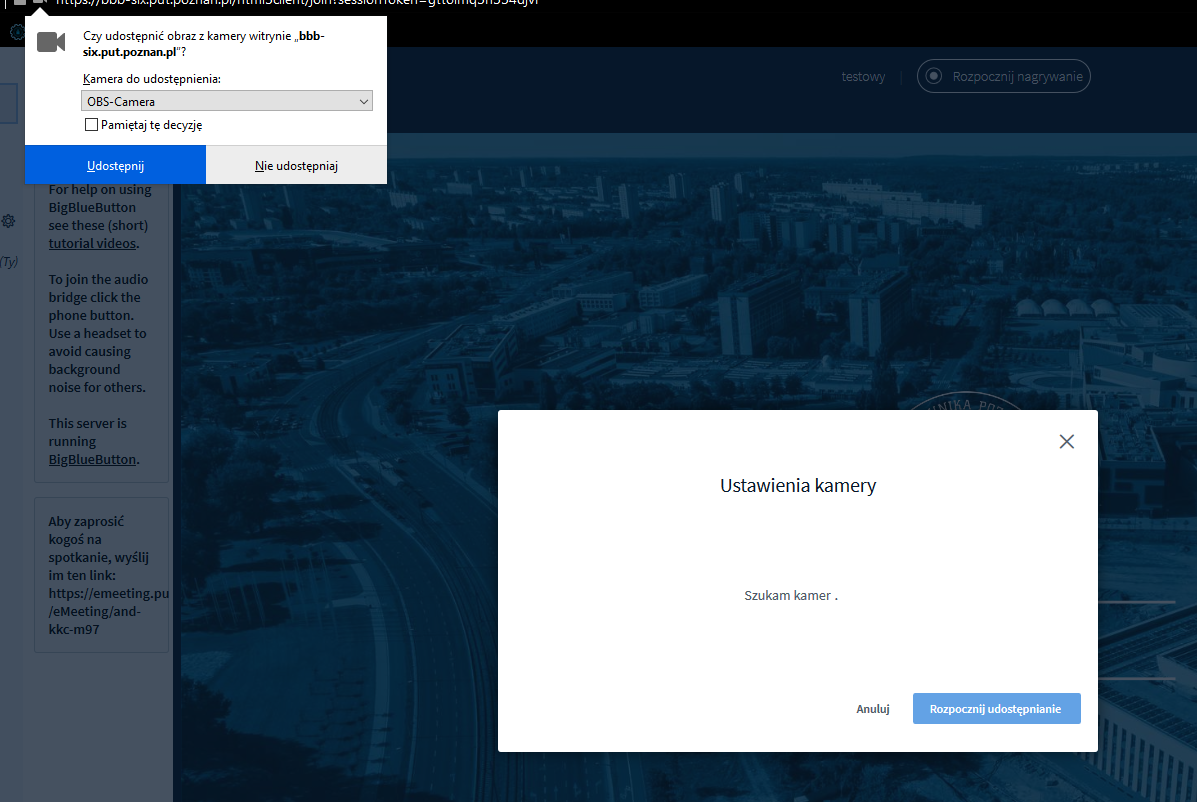
Klikamy przycisk Udostępnij. Pojawią się opcje naszej kamery.
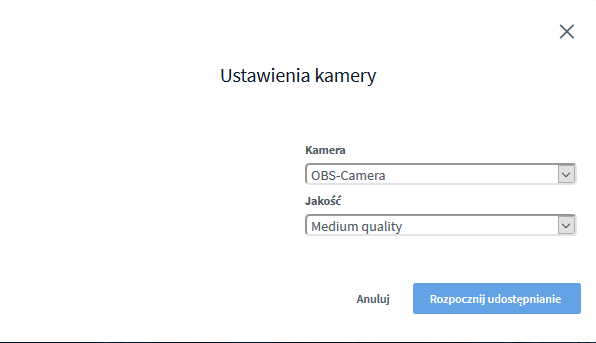
Zmieniamy je według uznania i ponownie klikamy przycisk Udostępnij. Powinien pojawić się obraz z naszej kamery a dokładnie z naszego programu.
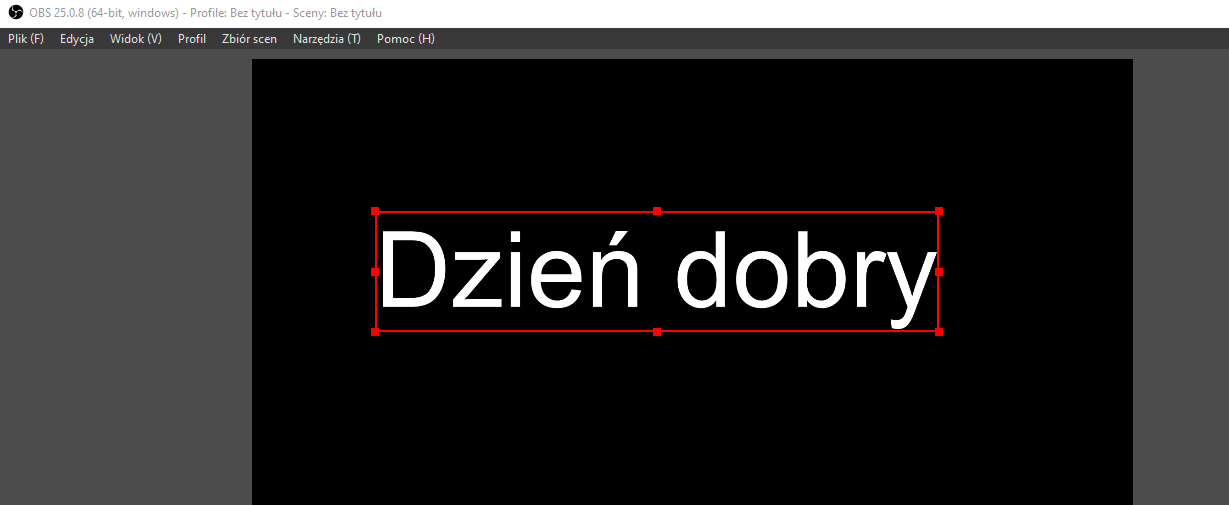
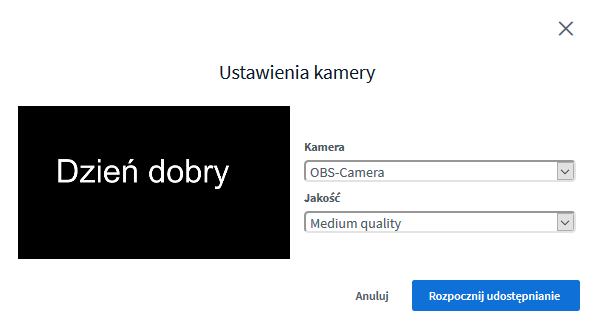
Jeśli tak jest to klikamy Rozpocznij udostępnianie. Obraz z naszej kamery pojawi się w miniaturce nad główną tablicą.
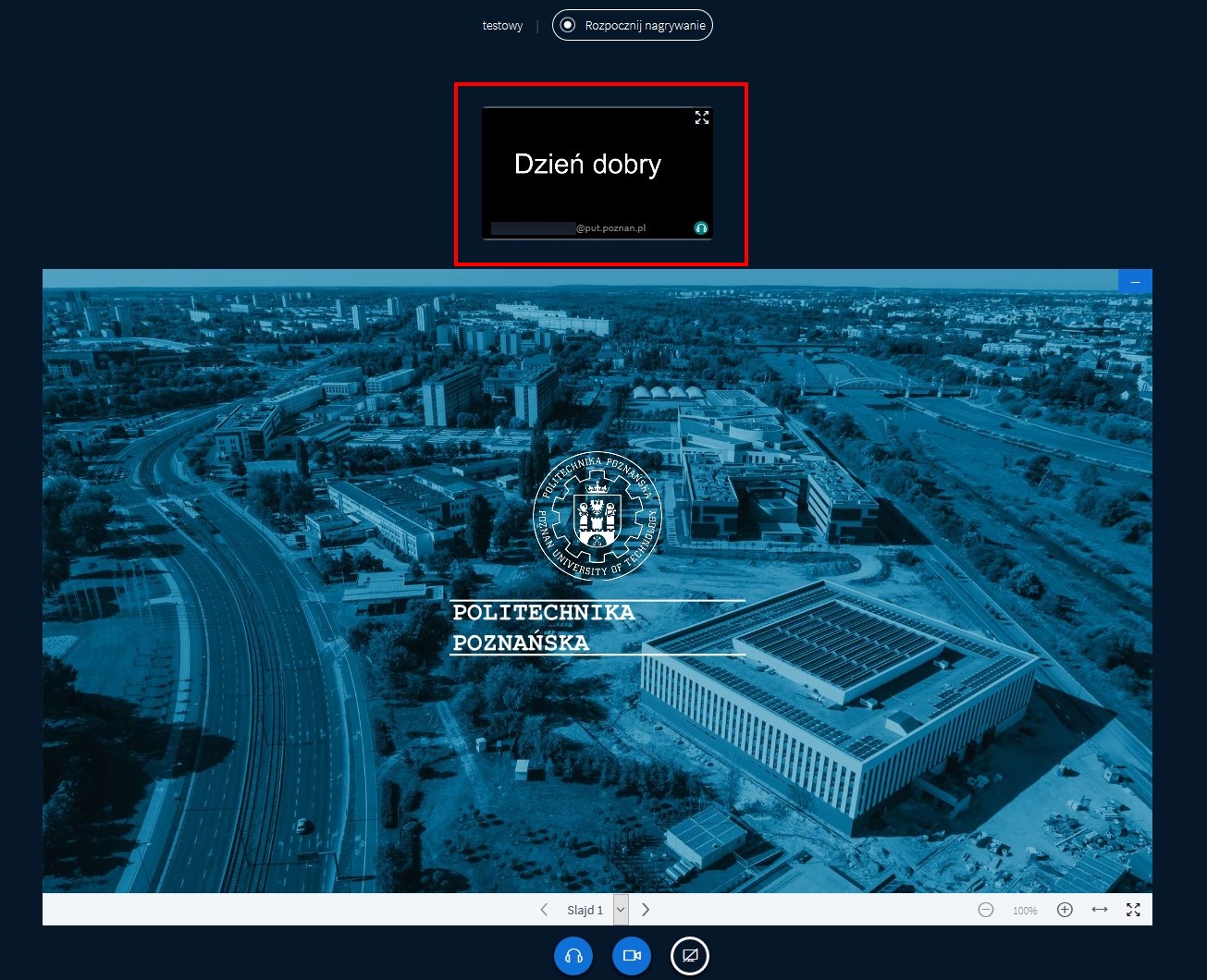
W celu wyłączenia obrazu naszej wirtualnej kamery możemy kliknąć na ikonę kamery w menu na środku u dołu ekrany lub zatrzymać nadawanie w programie OBS Studio po przez kliknięcie Stop.
